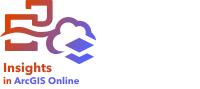
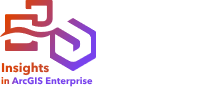
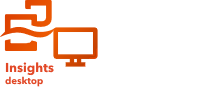
Nota:
El uso compartido está disponible en todas las implementaciones de Insights. Insights desktop permite compartir informes, temas, modelos y libros de trabajo. Debe tener sesión iniciada en una organización de ArcGIS (ArcGIS Online o ArcGIS Enterprise) para compartir elementos en Insights desktop. Si comparte elementos de Insights desktop en Insights in ArcGIS Enterprise, ambas implementaciones deben usar la misma versión de Insights.
Cuando usted explora sus datos en Insights y realiza procesos tales como agregar datasets nuevos y crear libros de trabajo, se crean elementos que solo son accesibles para usted. En función de sus privilegios de uso compartido, podrá compartir estos elementos con otros usuarios. Algunos elementos se crean automáticamente, mientras que otros, por ejemplo, elementos de modelos e informes de Insights, solamente pueden crearse a través de la publicación.
La tabla siguiente ofrece una descripción de los tipos de elementos de Insights que puede crear y compartir:
| Tipo de elemento | Descripción |
|---|---|
Libro de trabajo | Un libro de trabajo recopila o asocia todos los datos y análisis de un proyecto en un único lugar, capturando y manteniendo las relaciones como, por ejemplo, las ubicaciones de los datos, y almacenando las capas de resultados, los modelos, las páginas y las tarjetas. Los elementos de libro de trabajo solo se pueden abrir en Insights. Para obtener más información, consulte Compartir un libro de trabajo. |
Paquete de libro de trabajo | Un paquete de libro de trabajo es un archivo que contiene todos los aspectos de un libro de trabajo de Insights. Los elementos del paquete de libro de trabajo se pueden utilizar para almacenar, compartir y distribuir archivos de paquete de libro de trabajo. Los elementos del paquete de libro de trabajo no se pueden abrir para ver el libro de trabajo. Debe descargar un paquete de libro de trabajo desde su página de detalles del elemento e importar el paquete en Insights. Para obtener más información, consulte Empaquetar un libro de trabajo. |
Modelo | Un modelo registra los pasos del análisis en la página de su libro de trabajo, incluidos los pasos de agregar y unir datasets, análisis espacial (por ejemplo, el filtrado espacial), análisis de datos (por ejemplo, la agregación de atributos) y aplicación de estilo. Puede editar, utilizar y publicar un modelo para automatizar tareas comunes de análisis. Los elementos de modelo solo se pueden abrir en Insights. Para obtener más información, consulte Publicar y compartir un modelo. |
Secuencia de comandos | Un elemento de script se crea publicando una secuencia de comandos escrita o importada al entorno de scripts de Insights. Los elementos de script solo se pueden abrir en Insights. Nota:El entorno de scripts está disponible en Insights in ArcGIS Enterprise e Insights desktop, pero los scripts solo se pueden publicar en Insights in ArcGIS Enterprise. |
Conexión de base de datos relacional | Una conexión de base de datos relacional le permite ver, consultar y analizar el contenido de bases de datos en Insights. Los elementos de conexión de base de datos relacional solo se pueden utilizar en Insights. Las conexiones solo se pueden compartir desde la página de inicio. Para obtener más información, consulte Compartir una conexión de base de datos. Nota:Insights in ArcGIS Enterprise e Insights desktop disponen de conexiones de bases de datos relacionales, pero solo se pueden compartir en Insights in ArcGIS Enterprise. |
Conexión de OneDrive | Las cuentas de OneDrive son específicas de cada usuario individual. Por lo tanto, las conexiones de OneDrive no se pueden compartir. Nota:Las conexiones de OneDrive no están disponibles actualmente en Insights desktop. |
Conexión de SharePoint | Se utiliza una conexión de SharePoint para acceder a los archivos almacenados en su cuenta de SharePoint. Los elementos de conexión de SharePoint solamente pueden utilizarse en Insights. Las conexiones solo se pueden compartir desde la página de inicio. Para obtener más información, consulte Compartir una conexión. Nota:Las conexiones de SharePoint no están disponibles actualmente en Insights desktop. |
Capa de entidades | Publicar y compartir sus datos como una capa de entidades permite a otros usar sus datos de valor añadido en sus propios procesos de análisis. Por ejemplo, puede que desee publicar datos que ha agregado desde Excel o resultados de operaciones analíticas, por ejemplo, la agregación espacial. Las capas de entidades creadas a partir de datos en Insights pueden usarse en otras aplicaciones, por ejemplo, Map Viewer Classic y ArcGIS Pro. Para obtener más información, consulte Publicar y compartir sus datos. Nota:Aún no está disponible la publicaciónde datasets en Insights desktop. |
Informe | Publicar y compartir un informe permite que otros vean e interactúen con su análisis. Los elementos de informe se pueden visualizar en el visor de informes de Insights o integrarse en sitios web y en .ArcGIS StoryMaps Para obtener más información, consulte Publicar y compartir un informe. |
Tema | Publicar y compartir un tema le permite guardar y aplicar de nuevo ajustes personalizados provenientes de su página. Los ajustes que se pueden guardar son el color de fondo, textos, imágenes y otro contenido multimedia, así como la ubicación de la tarjeta. Los elementos de tema solamente pueden utilizarse en Insights. Para obtener más información, consulte Publicar y compartir un tema. |
Compartir elementos desde la página de inicio
Desde la página de inicio, puede compartir, dejar de compartir o modificar el estado de uso compartido de los elementos de Insights.
Nota:
El modelo, el script, el informe, el tema y algunos elementos de la capa de entidades deben crearse antes de que estén disponibles en la página de inicio. En Insights in ArcGIS Enterprise y Insights in ArcGIS Online, estos elementos se crean mediante la publicación. En Insights desktop, los elementos se crean mediante el guardado.
Siga estos pasos para compartir un elemento:
- Si se abre un libro de trabajo en Insights, guarde su trabajo y haga clic en el botón Inicio
 para volver a la página de inicio. Si inicia sesión en Insights, llegará automáticamente a la página de inicio.
para volver a la página de inicio. Si inicia sesión en Insights, llegará automáticamente a la página de inicio. - Haga clic en la pestaña del tipo de elemento que desea compartir.
- Busque el elemento que desea compartir. Use la barra de búsqueda, el botón de filtro
 , el botón Ver elementos
, el botón Ver elementos  y el botón Ordenar
y el botón Ordenar  en caso necesario.
en caso necesario. - Realice una de las siguientes acciones:
- Desplace el puntero sobre un elemento. Aparece una lista de iconos para el elemento.
- Haga clic en varios elementos para seleccionarlos. Aparece una lista de iconos debajo del título de la página.
- Haga clic en el botón Compartir
 .
.Se abre la ventana Compartir.
Nota:
Si el botón Compartir no está disponible en Insights desktop, verifique que haya iniciado sesión.
- Para elementos de informe y libro de trabajo, elija si desea permitir que los visualizadores exporten datos o imágenes de tarjetas de su informe o libro de trabajo con el parámetro Permitir que los visualizadores exporten como. Para obtener más información, consulte Ver el reverso de una tarjeta.
- Elija con quién quiere compartir el elemento. Las opciones son: miembros de la organización, grupos de la organización o todos. También puede dejar de compartir un elemento si anula la selección de las opciones.
- Haga clic en Compartir.
El elemento se comparte con los usuarios elegidos. Si comparte un informe desde Insights desktop, aparecerá una nueva ventana que le da la capacidad de ver el informe, ver el elemento de informe en su organización o copiar el <iframe> para integrar el informe en ArcGIS StoryMaps o página web.